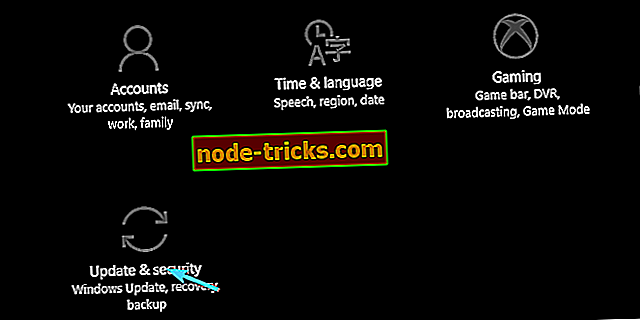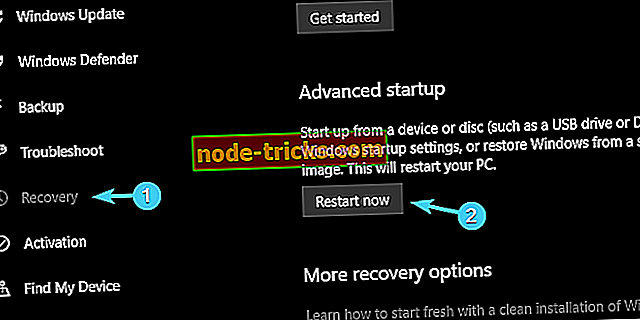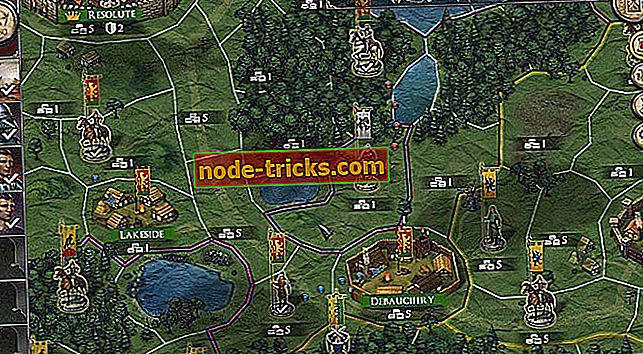Cum de a crește viteza ventilatorului CPU cu setările software și BIOS
Colaborarea dintre software și hardware este ceea ce face ca sistemul dvs. să funcționeze așa cum a fost intenționat.
Să luăm CPU ca un exemplu. O parte esențială a unei configurații PC, mică, dar remarcabil de robustă. Cu toate acestea, dacă este expus la temperaturi anormale pentru o perioadă mai lungă de timp (jucătorii, te uităm la tine), procesorul ar putea eșua.
Acum, există mai multe modalități de a evita acest lucru (ventilatoarele suplimentare de răcire sunt probabil cele mai bune dintre acestea), iar astăzi vă vom arăta una care este destul de importantă - cum să măriți viteza ventilatorului CPU.
Aceasta este prima linie de apărare și, deși placa dvs. de bază controlează viteza ventilatorului CPU, uneori este cel mai bine să tindem pe cont propriu. Dacă nu sunteți obișnuiți să schimbați viteza ventilatorului CPU, asigurați-vă că verificați pașii pe care i-am furnizat mai jos.
Cum să controlați viteza ventilatorului CPU în câțiva pași simpli
- Utilizați SpeedFan
- Verificați BIOS pentru opțiunile de viteză a ventilatorului
1. SpeedFan - cea mai bună soluție terță parte pentru controlul ventilatorului
De cele mai multe ori, viteza ventilatorului CPU este controlată de resurse încorporate. Cu toate acestea, dacă doriți să luați lucrurile în propriile mâini, nu există nimic asemănător cu SpeedFan .
Există câteva condiții pe care trebuie să le îndepliniți pentru a le utiliza și configurarea nu este exact o plimbare în parc, dar odată ce o țineți de ea - SpeedFan va deveni parte indispensabilă a fluxului de lucru de zi cu zi.
Condițiile pe care le-am menționat se referă la suportul plăcii de bază pentru controlul ventilatorului. Cu toate acestea, este vorba numai dacă decideți să adăugați fanii suplimentari de răcire. În ceea ce privește fanii CPU și GPU, ar trebui să le puteți controla fără probleme. Laptopurile sunt o excepție, iar SpeedFan nu va fi de nici un folos cu calculatoarele portabile, cu excepția monitorizării.

Iată cum să reglați viteza ventilatorului pe PC cu SpeedFan:
- Descărcați SpeedFan de pe site-ul oficial gratuit.
- Ar trebui să vedeți fanii CPU și GPU din panoul din stânga.
- Acolo, puteți alege procentul de viteză a ventilatorului (100% este accelerația completă). În partea dreaptă, ar trebui să vedeți temperaturile curente ale nucleului CPU în mod individual.
- Reglați viteza după cum doriți manual sau puteți automatiza SpeedFan pentru a mări RPM (rotații pe minut) odată ce temperaturile depășesc valorile acceptabile.
Viteza procesorului dvs. nu trebuie să depășească 70 de grade Celsius, iar în jur de 60 de grade este o limită acceptabilă pentru perioada extinsă de timp. În sensul că vei fi cel mai sigur cu aproximativ 50 de grade, unde riscul de avarii critice datorate supraîncălzirii este destul de scăzut.
2. Setările BIOS - modul încorporat pentru a controla viteza ventilatorului procesorului
Chiar dacă SpeedFan este o unealtă slick, nu este nevoie să orchestrezi viteza unui ventilator CPU din interfața Windows. Acest lucru se poate face și prin setările BIOS-ului. Cel puțin, de cele mai multe ori. Chiar dacă diferiții producători de plăci de bază o numesc diferit, există întotdeauna un set de ventilatoare ascuns în BIOS.
Cu unele dintre acestea, puteți regla viteza, în timp ce altele trebuie să fie dezactivate pentru a face ventilatorul CPU să funcționeze cu maxim efort.
Iată cum să accesați BIOS-ul în Windows 10 și să modificați setările legate de ventilator pe cont propriu:
- Apăsați Windows + I pentru a deschide Setări .
- Deschideți Actualizare și securitate.
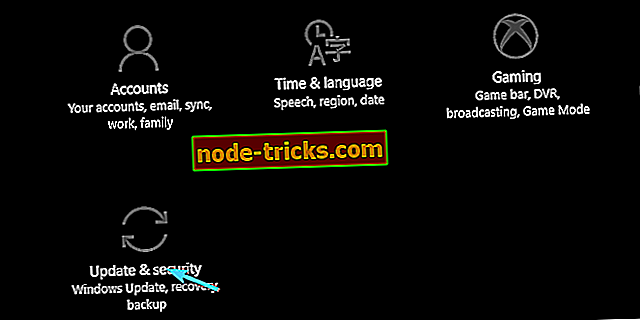
- Din panoul din stânga, selectați Recuperare.
- La pornirea avansată, faceți clic pe Reporniți acum .
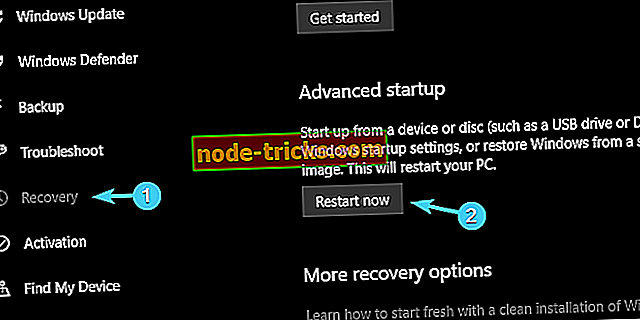
- Faceți clic pe Depanare .
- Selectați Opțiuni avansate .
- Alegeți setările firmware-ului UEFI .
- Faceți clic pe Reporniți .
- PC-ul dvs. ar trebui să ruleze în setările BIOS / UEFI.
- Odată ajuns acolo, ar trebui să aveți un timp ușor de identificat setările de configurare a ventilatorului.
Așa cum am spus deja, unele setări vă permit să modificați RPM-ul în timp ce alții sunt făcuți pentru a face fanii tăcuți. Pentru acesta din urmă, vă sfătuim să o dezactivați dacă aveți probleme de supraîncălzire. În acest fel, ventilatorul dvs. de răcire a procesorului va funcționa întotdeauna la viteză maximă, făcând astfel calculatorul dvs. un pic mai puternic, dar mult mai puțin predispus la supraîncălzire.
Cu asta putem încheia. Mai sunt multe de spus despre sistemele de răcire din PC-uri, dar am încercat să-l păstrăm concis și să ne concentrăm asupra ventilatorului procesorului. În cazul în care aveți întrebări sau sugestii referitoare la controlul ventilatorului CPU, nu ezitați să le aruncați la noi în secțiunea de comentarii de mai jos.